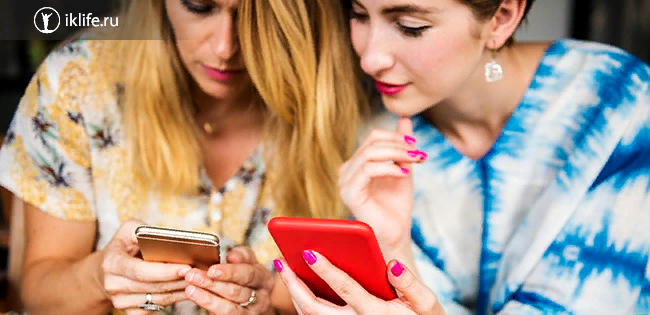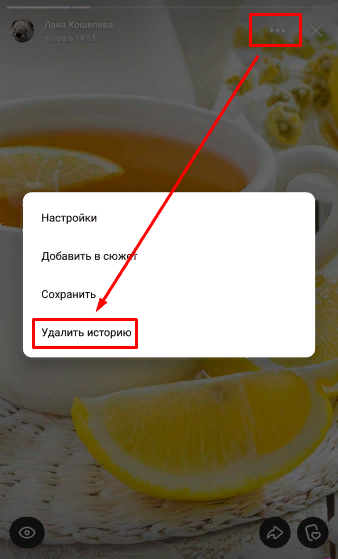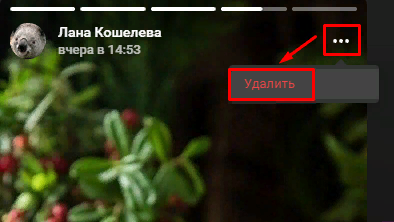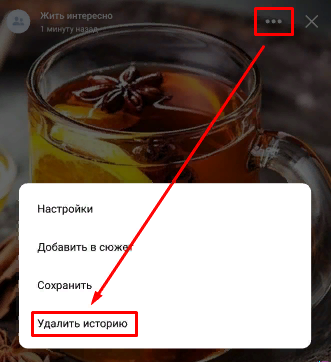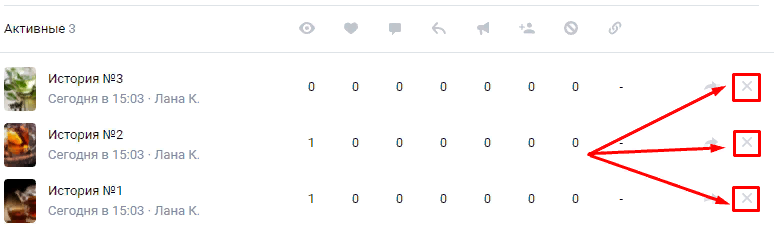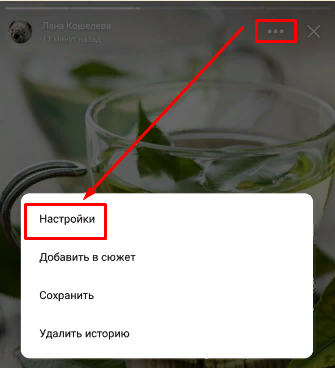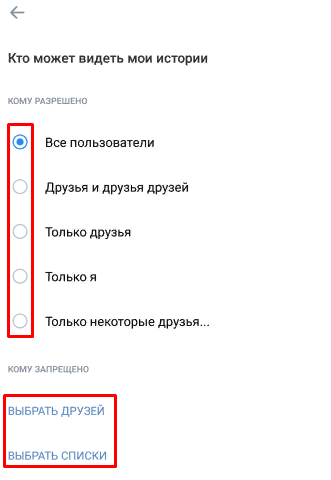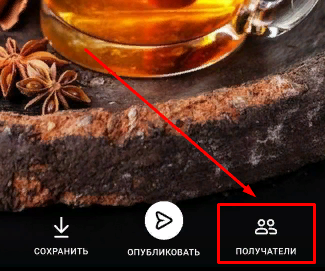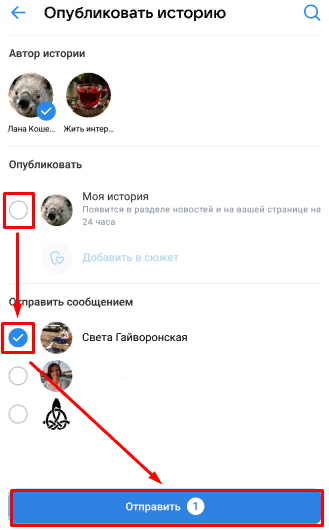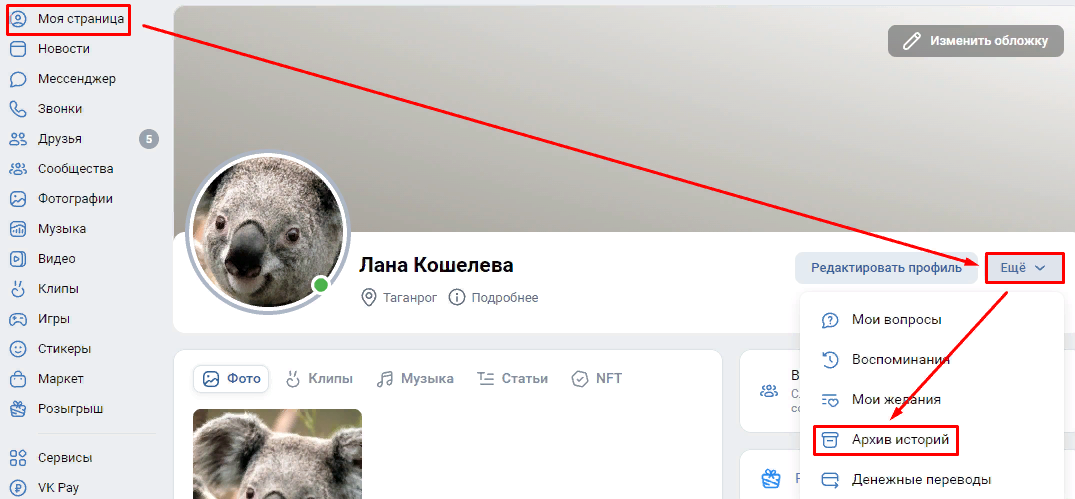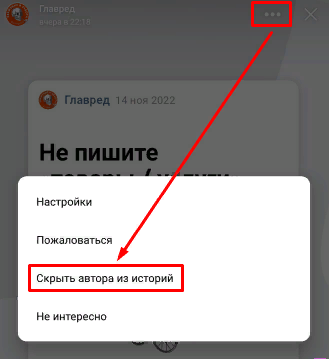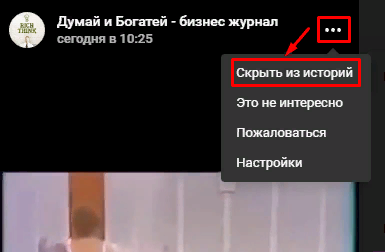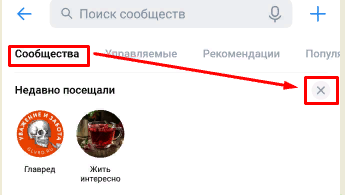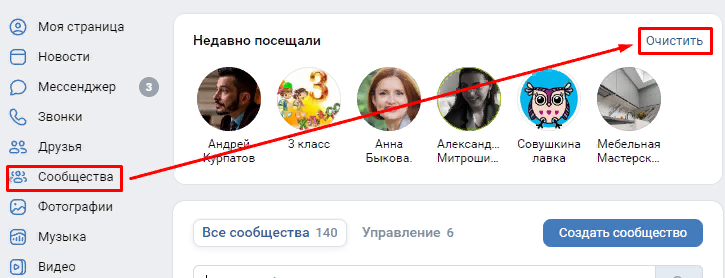Приветствую, друзья!
Ломать – не строить, а удалять – не создавать. Однако же и эта задача требует определенных знаний и навыков, иначе такого наломаешь, что потом придется жалеть.
Мы с вами уже создавали Сторис, скачивали их и добавляли ссылки, а сегодня подробно разберемся, как удалить Историю в ВК, как почистить архив и скрыть чужие надоедливые фото и видео, а также научимся убирать историю посещений сообществ во ВКонтакте. Обо всем расскажу подробно, четко и по порядку.
Приступаем.
Содержание
Как удалить свою Историю с телефона
Тенденция такова, что все чаще мы пользуемся для текущих задач телефонами и все реже обращаемся к компьютерам. Это касается и выхода в соцсети, поэтому начнем с инструкции в приложении ВКонтакте. Открываем его на своем устройстве. Я буду показывать на Андроиде. На Айфоне действия аналогичны, только меню располагается не вверху, а внизу экрана.
Идем в созданные ранее Истории и находим ту, что хотим убрать от посторонних глаз. Жмем на три точки в правом верхнем углу для вызова окна меню и выбираем нужный пункт.
Иногда при каком-то сбое в работе ВКонтакте или вашей интернет-сети возникает вопрос, как удалить видео или фото, которое зависло и не загрузилось. Обычно ничего удалять не нужно, ведь недогруженный файл сам исчезнет при перезапуске приложения. В крайнем случае, если загрузка зависла и вы не можете ничего сделать с самой соцсетью, попробуйте способ на все времена: выключите и включите свой телефон.
Удаление с компьютера
Инструкция для веб-версии такая же, как и для приложения. Открываем ленту новостей на сайте vk.com или идем в свой профиль, затем жмем на аватарку с синим кружочком и открываем ранее загруженные материалы. Подносим курсор мыши к трем точкам вверху экрана и далее жмем на слово “Удалить”.
Удаление Историй сообщества
Чтобы совершать какие-либо действия с материалами публичной страницы или группы, у вас обязательно должны быть права как минимум редактора. В остальном же алгоритм наших действий будет таким же, как и для личного профиля.
Показываю сначала на телефоне. Открываю страницу управляемого паблика, жму на аватарку, выбираю нужное фото, затем тапаю на три точки и выбираю действие.
На компьютере идем в паблик, в основном меню справа выбираем пункт “Управление историями” и затем просто жмем на крестики напротив материалов, которые нужно убрать со страницы, чтобы их никто не видел.
Как настроить видимость своих Сторис
В любой момент существования любой Истории можно открыть настройки и создать правила видимости и действий, которые могут предпринимать другие пользователи соцсети к вашему контенту. Эти условия будут распространяться на все Сторис.
Настроить каждую по отдельности, к сожалению, нельзя, но можно отправлять материалы приватными сообщениями, а не публиковать в профиле, если есть желание поделиться ими только с конкретными людьми, не выставляя на общее обозрение.
Итак, чтобы установить правила видимости, откройте опубликованное фото или видео, нажмите на три точки и перейдите в нужный раздел меню.
Что мы тут видим:
- пользователей, чей контент мы предпочитаем убрать с глаз долой (об этом расскажу чуть позже);
- людей, кому мы запрещаем поздравлять нас в коротких видео;
- настройки камеры и автоматического сохранения материалов;
- правила для трансляций.
И ниже условия приватности, которые как раз нас и интересуют. Тут мы можем установить, кто видит наш контент, имеет возможность отвечать и поздравлять нас. Выберите подходящий вам вариант:
- все пользователи;
- друзья и их друзья;
- only друзья;
- только вы сами;
- отдельные люди, состоящие у вас в друзьях.
Если же вы, создавая конкретную Сторис, хотите поделиться ею только с несколькими своими знакомыми, перед публикацией нажмите на надпись “Получатели”.
Отмените публикацию в профиле и выберите друзей, кому хотите отправить данный ролик или изображение.
Чистим архив
От настроек и удаления переходим к “генеральной уборке”. Все Сторис автоматически попадают в архив после того, как открутились у вас в профиле 24 часа. Чтобы открыть его в приложении, нажмите на свою аватарку в самом верху экрана слева, затем на 3 точки в верхнем правом углу и на нужный нам пункт меню.
Теперь кликаем по записи, которую хотим навсегда убрать из своего профиля, или идем по порядку и чистим все материалы. Для этого в каждой архивной записи жмем на три точки в верхнем правом углу и выбираем удаление.
Чтобы попасть в архив через сайт vk.com на компьютере или ноутбуке, перейдите на свою страницу, под обложкой нажмите на слово “Еще” – вы увидите в меню нужный раздел. Далее действуем так же, как из приложения: жмем три точки и “Удалить”.
Как скрыть чужие Истории из своей ленты
Самый радикальный способ перестать получать информацию из чьего-то личного аккаунта или сообщества – это убрать человека из друзей, выйти из группы или отписаться от новостей паблика. Как говорится, быстро и надежно.
Если такой вариант не подходит, а нужен более деликатный подход, то открываем любую Сторис в нашем профиле, вызываем меню и просим соцсеть больше не показывать нам данный контент.
То же самое можно сделать на компьютере в веб-версии социальной сети.
Как очистить историю посещения сообществ в ВК
Последняя на сегодня тема, которую я хотела с вами обсудить, – это удаление следов пребывания на страницах ВКонтакте. Это может понадобиться, если аккаунтом и компьютером пользуетесь не только вы.
В мобильном приложении ВКонтакте идем в “Сервисы” (основное меню внизу экрана), затем в “Сообщества” и рядом с недавно посещаемыми страницами жмем на крестик.
Те же действия можно осуществить с компьютера или ноутбука. Открываем ВКонтакте в браузере, в основном меню слева выбираем “Сообщества” и рядом с последними посещениями кликаем на слово “Очистить”.
Заключение
Друзья мои, я постаралась максимально подробно рассказать вам и показать на примерах, как удалять Истории во ВКонтакте. Если вдруг что-то упустила и у вас остались вопросы, обязательно пишите их в комментариях.
Сохраняйте статью и делитесь ей в своих социальных сетях, чтобы не потерять. И следите за новостями проекта iklife.ru. У нас впереди много интересного!
До скорой новой встречи!